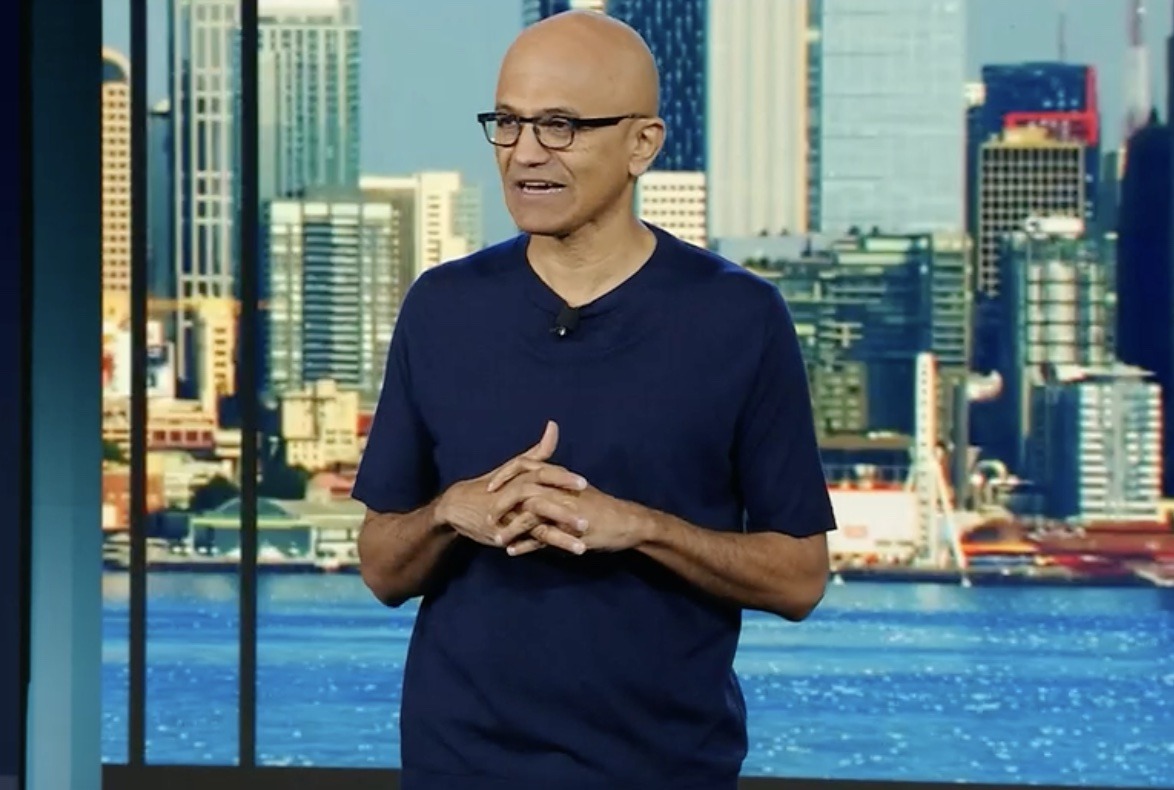Microsoft đã trình bày các cơ hội đối tác mới và những đổi mới sáng tạo AI tại bài phát biểu quan trọng cho hội nghị Inspire, được tổ chức hầu như vào ngày 18-19 tháng 7. Trí tuệ nhân tạo là chủ đề chính của chương trình, với Chủ tịch kiêm Giám đốc điều hành Microsoft Satya Nadella cho biết: “Chúng tôi đang ở giữa một sự thay đổi lớn về nền tảng với thế hệ AI mới.”
Tại Inspire, công ty đã công bố giá cho Microsoft 365 Copilot; Bing Chat Enterprise, một phiên bản của chatbot được tích hợp trong Microsoft 365 với những cân nhắc về quyền riêng tư dành cho doanh nghiệp; và các cải tiến đối với danh mục mô hình Azure AI, trong số các dịch vụ mới khác.
Chuyển đến:
Nadella dốc toàn lực vào AI sáng tạo
Nadella đã chỉ ra hai ứng dụng chính cho AI tổng quát: khả năng AI làm cho giao diện người dùng máy tính trở nên trực quan hơn bằng cách sử dụng ngôn ngữ tự nhiên và quản lý thông tin. Ông nói, AI sáng tạo là một công cụ lý luận hoạt động trên tất cả dữ liệu của bạn.
Nadella nói: “Để có thể sử dụng ngôn ngữ tự nhiên làm giao diện mà chúng ta có với máy tính.
Jason Wong, nhà phân tích của Gartner cho biết: “Món đặt cược lớn của Microsoft vào trí tuệ nhân tạo trong danh mục sản phẩm của họ sẽ phụ thuộc rất nhiều vào hệ sinh thái đối tác của họ để thành công. “Các đối tác sẽ rất quan trọng để đảm bảo khách hàng sẵn sàng cung cấp dữ liệu và nhân tài, triển khai hiệu quả trên các kho công nghệ của nhiều nhà cung cấp và quản lý thay đổi để đảm bảo đạt được giá trị.”
XEM: Luôn cập nhật với chúng tôi Bảng gian lận ChatGPT (TechRepublic)
Giá của Microsoft 365 Copilot rất cao
Yusuf Mehdi, phó chủ tịch công ty và giám đốc tiếp thị người tiêu dùng tại Microsoft, đã thông báo rằng Microsoft 365 Copilot, nhúng AI đàm thoại dựa trên ChatGPT vào các ứng dụng 365, sẽ có giá 30 đô la mỗi tháng cho mỗi người dùng. Anh ấy đã trình diễn Copilot bằng cách tạo một bản trình bày PowerPoint và sau đó là bản tóm tắt của bản trình bày đó, tất cả đều nằm trong Teams. Microsoft đã không thông báo khi nào Copilot sẽ khả dụng rộng rãi.
Wong cho biết: “Mức giá của Microsoft 365 Copilot cho thấy Microsoft tin rằng sẽ có bao nhiêu giá trị để khai thác trong môi trường làm việc kỹ thuật số với trí tuệ nhân tạo sáng tạo”. “Mức giá tương đối cao sẽ buộc các khách hàng tiềm năng phải suy nghĩ cẩn thận hơn về phân khúc nhân viên nào sẽ được hưởng lợi nhiều nhất từ Copilot và xác định các trường hợp sử dụng cụ thể với ROI để biện minh cho các chi phí bổ sung.”
Bing Chat Enterprise ra mắt
Các tổ chức sẽ có thể truy cập Bing Chat một cách an toàn từ bên trong hệ sinh thái Microsoft 365 của riêng họ với Bing Chat Enterprise, một dịch vụ mới hiện có. Nó được tạo ra một phần để giải quyết những lo ngại của doanh nghiệp về quyền riêng tư, chẳng hạn như AI tạo ra toàn công ty. Với Bing Chat Enterprise, tính năng bảo vệ dữ liệu thương mại sẽ đảm bảo dữ liệu người dùng doanh nghiệp không bị trộn lẫn với dữ liệu web, không được chia sẻ với Microsoft và không được sử dụng để đào tạo bất kỳ mô hình AI nào. Nó bao gồm thông tin cập nhật có nguồn gốc từ tìm kiếm Bing.
ChatGPT có thể được sử dụng bằng cách đăng nhập vào Bing bằng thông tin đăng nhập công việc của Microsoft 365, điều này đảm bảo dữ liệu của công ty được bảo vệ bằng bảo vệ dữ liệu thương mại. Bing Chat Enterprise được bao gồm miễn phí với các gói Microsoft 365 E3, E5, Business Standard và Business Premium. Microsoft cũng hy vọng sẽ cung cấp nó từ bên trong Windows Copilot trong tương lai và ở mức 5 đô la cho mỗi người dùng mỗi tháng dưới dạng một ứng dụng độc lập.
Mehdi cũng đã trình diễn tìm kiếm trực quan đa phương thức trong trò chuyện Bing. Tìm kiếm trực quan sử dụng GPT-4 để Bing Chat phân tích hình ảnh mà người dùng tải lên; sau đó, nó có thể trả lời các câu hỏi về hình ảnh. Tìm kiếm trực quan có sẵn miễn phí ngày hôm nay.
Ứng dụng Copilot được công bố cho các nhóm bán hàng
Nadella đã công bố một ứng dụng mới có tên là Sales Copilot, nhúng chức năng Copilot và dữ liệu CRM từ Salesforce, Dynamics 365 hoặc các nền tảng khác trong Microsoft 365. Sales Copilot cũng bao gồm thông tin tự động về các cơ hội bán hàng, tích hợp với Microsoft 365 Copilot và PowerPoint cũng như các mẹo được tạo trong thực tế thời gian trong cuộc họp Nhóm, chẳng hạn như cung cấp bối cảnh khi khách hàng đề cập đến đối thủ cạnh tranh.
Sales Copilot thường có sẵn ngày hôm nay.
Các tính năng AI được thêm vào Khai thác quy trình Power Automate
Nadella cho biết các tính năng AI hiện sẽ khả dụng trong Power Automate Process Mining để lập bản đồ bán hàng, tài chính, nhân sự hoặc các quy trình khác và “xác định các cơ hội về cách chúng tôi thúc đẩy lợi thế AI đó cho mọi khách hàng,” Nadella cho biết.
Về cơ bản, Nadella muốn các doanh nghiệp có thể chỉ ra cách họ thu được giá trị từ AI tổng quát và giúp họ tìm cách sử dụng nó dễ dàng hơn.
Charles Lamanna, phó chủ tịch tập đoàn phụ trách các ứng dụng và nền tảng kinh doanh tại Microsoft, cho biết có thể hỏi Process Mining Copilot, “Những hiểu biết hàng đầu mà nó mang lại cho tôi là gì?” để tìm ra các nút cổ chai trong công việc và nguyên nhân gây ra các nút thắt cổ chai, đồng thời đưa ra đề xuất cho các công cụ khác nên sử dụng để tự động hóa các tác vụ hoặc theo dõi các điểm dữ liệu chặt chẽ hơn.
Khai thác quy trình Power Automate sẽ khả dụng rộng rãi vào ngày 1 tháng 8.
Meta’s Llama 2, các công cụ khác sẽ được thêm vào danh mục mô hình Azure AI
Microsoft đã thông báo rằng dòng mô hình nền tảng nguồn mở Llama 2 của Meta sẽ có sẵn trên Azure và Windows bắt đầu từ hôm nay.
Ngoài ra, Nadella tiết lộ việc mở rộng khu vực của dịch vụ Azure OpenAI sang châu Á, cũng như tăng tính khả dụng ở Bắc Mỹ và Tây Âu.
Danh mục mô hình Azure AI cung cấp các tùy chọn AI cho nhà phát triển
Danh mục mô hình Azure AI, hiện đang ở dạng xem trước công khai, trao quyền cho các nhà phát triển áp dụng AI, bao gồm GPT-4 và thư viện AI khác từ Hugging Face, vào ứng dụng của họ. Các nhà phát triển có thể duyệt tìm các mô hình, tinh chỉnh và triển khai chúng trong các hộp cát chạy trong Azure.
“Điều này có nghĩa là các tổ chức có thể nhanh chóng và dễ dàng hưởng lợi từ sức mạnh của các mô hình nền tảng này, nhưng họ vẫn có phiên bản riêng của mô hình,” Jessica Hawk, phó chủ tịch tập đoàn về dữ liệu, AI và ứng dụng kỹ thuật số tại Microsoft cho biết. Bà cho biết việc có các phiên bản riêng tư cho phép các nhà phát triển có thêm thời gian để cải thiện hiệu quả của mô hình và đảm bảo mô hình của họ tuân theo các phương pháp hay nhất về an toàn AI với các hướng dẫn tích hợp.
Nadella cho biết: “Các nhà phát triển ứng dụng giờ đây có thể tận dụng cả các mô hình tiên tiến của OpenAI cũng như các mô hình có sẵn trong nguồn mở để chuyển đổi mọi danh mục phần mềm hiện có.
Công cụ Azure Migrate và Modernize có thêm các tính năng mới
Trong thế giới di chuyển trên đám mây, Microsoft đã cải tiến công cụ Azure Migrate and Modernize. Công cụ này dành cho các đối tác đưa khách hàng thông qua đánh giá đám mây đến quá trình di chuyển Azure. Họ có thể truy cập Azure Migrate trong cổng Azure và khám phá kho trung tâm dữ liệu của khách hàng, trong đó có các công cụ đánh giá để giúp tạo lộ trình di chuyển. Nó cũng có thể giúp các tổ chức xây dựng một trường hợp kinh doanh cho việc di chuyển.
Các thay đổi bao gồm khả năng mở rộng cho công cụ Azure Migrate miễn phí, các dịch vụ mở rộng trong Azure Confidential Computing và bản xem trước cho Azure Boost, một công cụ ảo hóa dành cho các quy trình được xử lý theo truyền thống bởi một trình ảo hóa.
Microsoft thúc đẩy Chương trình Đối tác Đám mây AI
Phần lớn bài thuyết trình quan trọng của Microsoft Inspire được dành cho các cơ hội đối tác.
Nadella cho biết: “Thật thú vị khi thấy chúng tôi cải tiến hoàn toàn sự hấp dẫn, các ưu đãi” của Chương trình Đối tác Đám mây AI, Nadella cho biết.
Judson Althoff, phó chủ tịch điều hành và giám đốc thương mại của Microsoft cho biết: “Lợi thế AI này không chỉ là lợi thế của Microsoft — nó là lợi thế cho toàn bộ hệ sinh thái đối tác của Microsoft. Ông mô tả việc chia sẻ tài nguyên AI là bước tiếp theo sau khi chuyển khách hàng sang đám mây và khuyến khích chuyển đổi kỹ thuật số giữa các tổ chức.
Althoff cảnh báo chống lại các công ty đang cố gắng “rửa sạch AI” hoặc sử dụng thuật ngữ AI trong tên công ty hoặc sản phẩm của họ mà không thực sự thể hiện sự khác biệt và giá trị của thị trường.
Trao quyền cho các đối tác để tạo trợ lý AI của riêng họ
Trong suốt bài thuyết trình, các đối tác đã trình bày cách họ tạo ra các trợ lý AI của riêng mình để chuẩn bị cho các cuộc họp và đưa ra các quyết định kinh doanh chiến lược.
“Chiến lược Copilot của Microsoft không chỉ là về các dịch vụ của riêng họ, mà còn tạo điều kiện cho một nền tảng phát triển và đám mây mới tập trung vào trí tuệ nhân tạo tổng quát với các hiệu ứng mạng mang lại nhiều giá trị hơn với sự tham gia của nhiều đối tác hơn,” Wong cho biết. “Microsoft muốn mọi người xây dựng các phi công phụ của riêng họ trên nền tảng của họ.”